- Åtgärda PR CONNECT RESET FEL på Mozilla Firefox
- Fix 1: Inaktivera protokollfiltrering
- Fix 2: Rensa cache
- Fix 3: Avinstallera tredje parts brandvägg
- Metod 1: Avinstallera brandvägg från tredje part
- Metod 2: Inaktivera Windows-brandväggen
- Fix 4: Inaktivera proxy och VPN
- Fix 5: Byt till ett annat nätverk
- Slutsats
- Vad är PR_end_of_file_error (säker anslutning misslyckades)?
- Hur fixar jag Firefox PR Connect-återställningsfel?
- Hur fixar jag problem med Firefox-cookies som inte svarar?
- Vad är PR_connect_reset_error-felmeddelandet?
- Varför misslyckas Firefox hela tiden med att ansluta till nätverket?
- Hur fixar jag Firefox PR-filens slutfel?
- Hur fixar jag PR_connect_reset_error-felet i Firefox?
- Vad är PR_connect_reset_error error i Firefox?
- Hur felsöker jag Firefox-tillägg som inte fungerar?
- Varför svarar inte Firefox på mig?
- Varför kan jag inte öppna Firefox medan den körs?
- Vad betyder PR_end_of_file_error i Firefox?
- Vad orsakar PR_connect_reset_error i Firefox?
Firefox är utan tvekan en av de mest sekretesscentrerade webbläsarna. Dess erbjudande inkluderar DNS över HTTPS (DOH), krypteringsfunktion endast för webbläsare och möjligheten att effektivt hantera dina cookies, cache, spårare, fingeravtryck och kryptominerare. Men på senare tid verkar ganska många Firefox-användare stå inför PR CONNECT RESET ERROR.
Även tvärs över Reddit forum, har många användare uttryckt sin oro angående detta problem. I den här handledningen kommer vi att lista ut alla möjliga orsaker till att du kan få det här felet. Ännu viktigare, vi kommer också att lista ut alla potentiella korrigeringar för Mozilla Firefox PR CONNECT RESET ERROR. Följ med.
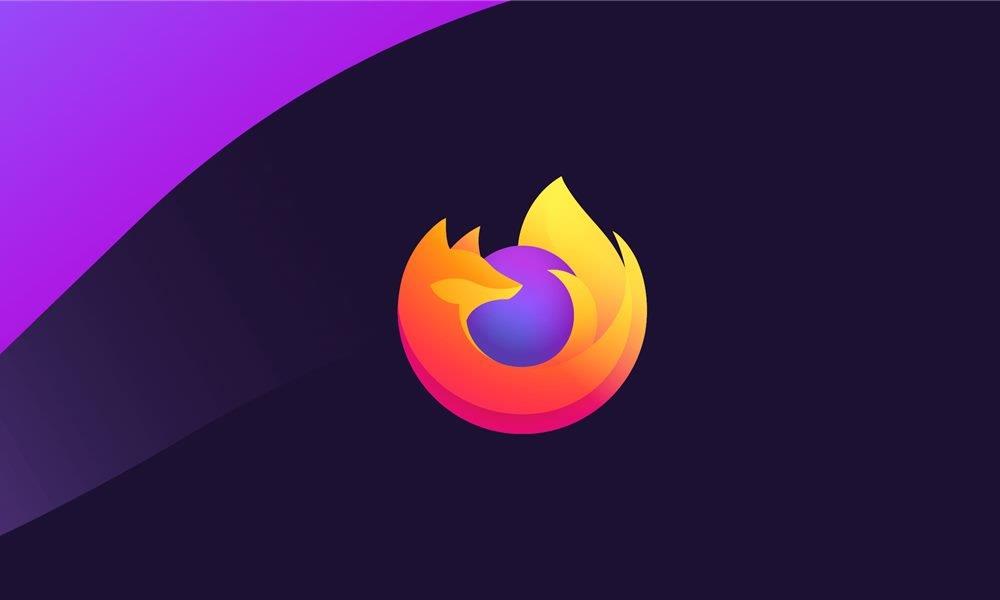
Åtgärda PR CONNECT RESET FEL på Mozilla Firefox
Anledningen till detta fel är ganska okomplicerad. Det händer när Mozilla försöker ansluta till HTTPS-servern, men begäran avvisas. Så istället för att öppna den begärda webbsidan, kommer du att mötas av följande felmeddelande: ”Sidan du försöker visa kan inte visas på grund av att äktheten av den mottagna informationen inte kunde verifieras”.
En av de vanligaste orsakerna till detta fel beror på filtreringen av TCP-protokollet. På samma sätt, om du inte har rensat de tillfälliga data på ditt system på länge, kan du också få det ovannämnda felet. På samma sätt kan antivirus- eller brandväggsprogrammet som är installerat på din dator också komma i konflikt med webbläsarens funktion. Med det sagt här är alla korrigeringar relaterade till PR CONNECT RESET ERROR på Mozilla Firefox.
’Läs också: Hur man kontrollerar sparade lösenord i Mozilla Firefox
Fix 1: Inaktivera protokollfiltrering
TCP-protokollfiltret kan avbryta anslutningen till webbservrarna. Som ett resultat kommer datapaketen inte att kunna nå sin avsedda destination.Dessutom, på grund av säkerhetsproblem, lägger vissa antivirusappar också ut ett starkt skyddande lager, vilket hindrar de önskade anslutningarna från att etableras. I så fall kan du överväga att inaktivera protokollfiltreringen. Här är stegen för detsamma, för ESET Antivirus-appen:
Annonser
- Öppna ESET Antivirus-programvaran och gå över till Avancerad sektion. Du kan också använda F5-tangenten för detsamma.
- Klicka nu på Webb och e-post alternativ från den vänstra menyraden.
- Nästa upp, klicka på Protokollfiltrering alternativet och inaktivera växeln bredvid Aktivera innehållsfiltrering av programprotokoll.
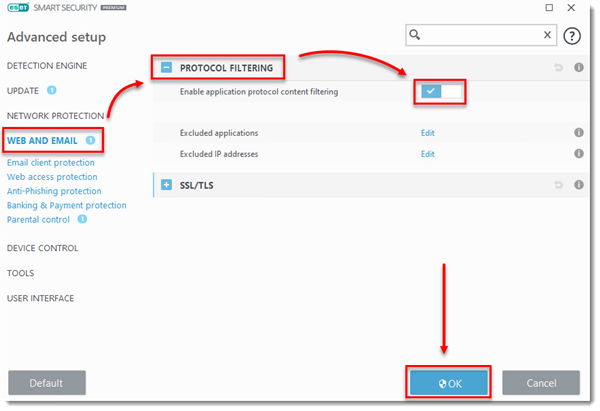
- Slutligen, klicka på OK för att spara ändringarna. Starta nu Firefox och kontrollera om PR CONNECT RESET ERROR har åtgärdats. Om du fortfarande får det här felet, gå vidare till nästa fix som anges nedan.
Fix 2: Rensa cache
I vissa fall, om mycket temporär data har samlats på sig över tiden, kan det komma i konflikt med webbläsarens korrekta funktion. Därför rekommenderas det att rensa cachen och dess relaterade temporära data. Följ stegen nedan för att göra det:
- Öppna webbläsaren Firefox och klicka på hamburgermenyn uppe till höger. Välj Alternativ från rullgardinsmenyn.
- Nästa upp, klicka på Sekretess och säkerhet från menyn till vänster.
- Gå nu över till Cookies och data avsnitt och klicka på Radera data.
- Bocka för Cachad webbhistorik alternativet och klicka OK.
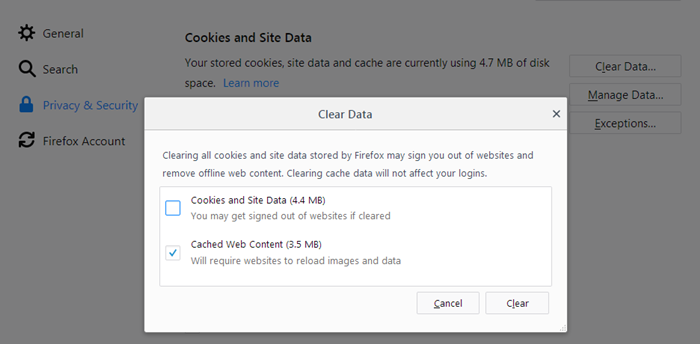
- All Mozilla Firefox cachad data kommer nu att rensas och PR CONNECT RESET FEL bör också åtgärdas. Men om så inte är fallet, följ nästa metod nedan.
Fix 3: Avinstallera tredje parts brandvägg
En brandvägg ger dig en skyddande och säker surfupplevelse genom att övervaka det inkommande och utgående nätverket baserat på den fördefinierade uppsättningen regler. Men ibland tenderar de att vara överbeskyddande och blockerar därför webbplatser som faktiskt kan vara säkra.
Om det händer är det bästa alternativet att avinstallera eller inaktivera brandväggen. Om du använder en brandväggsapp från tredje part kan du enkelt avinstallera den. Men för de användare som använder Windows inbyggda brandvägg kan de som mest inaktivera den. Här är instruktionerna för dem båda:
Metod 1: Avinstallera brandvägg från tredje part
- Öppna dialogrutan Kör med Windows+R-genvägskombinationerna.
- Skriv in appwiz.cpl och tryck på Enter. Detta öppnas Program och funktioner.

- Bläddra till den tredjepartsbrandvägg du använder för närvarande, högerklicka på den och välj Avinstallera.
- När processen är klar startar du om din dator. Kontrollera nu om Firefox PR CONNECT RESET FEL har åtgärdats eller inte. Om det inte har gjort det, överväg att installera om tredjepartsbrandväggen och följ sedan nästa korrigering.
Läs också: Hur man kontrollerar sparade lösenord i Mozilla Firefox
Metod 2: Inaktivera Windows-brandväggen
- Sök i Windows Defender-brandväggen från Start-menyn.
- Klicka sedan på Slå på eller av Windows-brandväggen från den vänstra menyraden.
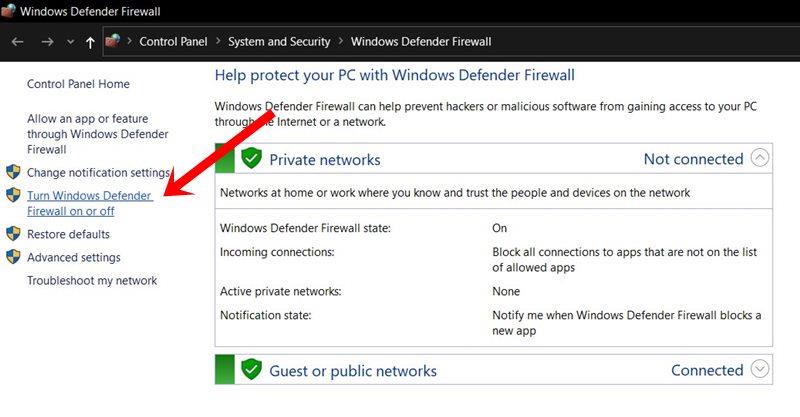
- Välj nu alternativet Slå på eller av Windows Defender-brandvägg under både det offentliga och det privata nätverket.
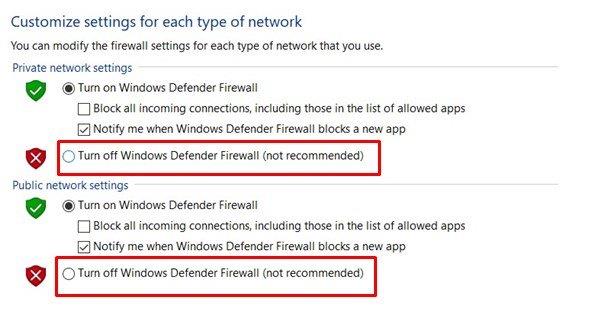
- När det är gjort, klicka på OK och starta om datorn. Se om det fixar Firefox PR CONNECT RESET ERROR eller inte.
Fix 4: Inaktivera proxy och VPN
Vissa av er kanske använder en proxy eller ett VPN för att kringgå begränsningar. Detta ger dig i sin tur åtkomst till geografiskt begränsat innehåll. I vissa fall kan dock VPN eller proxy vägra att överföra datapaketen till önskad destination.
Annonser
Som ett resultat skulle anslutningen inte upprättas. Orsaken till avslaget kan bero på säkerhetssynpunkt. Men om du är medveten om att webbplatsen du ska besöka är säker, överväg att inaktivera proxyn eller VPN. Så här kan det göras:
- Gå över till Program och funktion menyn med hjälp av appwiz.cpl nyckelord i dialogrutan Kör.
- Bläddra till VPN-programvaran och välj den.Klicka nu på alternativet Avinstallera. Detta tar bort VPN-klienten från din dator.
- Nästa upp, för att ta bort Proxy, öppna Kör med Windows+R och skriv in ms-inställningar: nätverk-proxy.

- Du kommer nu att föras till sidan för proxyinställningar. Gå till Manuell proxyinställning.
- Från menyn till höger, inaktivera växeln bredvid Använd en proxyserver.
- När du har tagit bort både proxy och VPN, starta om din dator. Firefox PR CONNECT RESET FEL bör åtgärdas, om inte finns det en sak till som du kan prova.
Fix 5: Byt till ett annat nätverk
Om du använder ett begränsat nätverk kan du möta det ovan nämnda felet i Firefox också. Det bästa alternativet i det här fallet är att byta till ett annat nätverk. Du kan skapa en hotspot från din enhet och sedan dela internet med din bärbara dator.
På samma sätt kan du också byta från trådlöst WiFi-läge till trådbundet Ethernet-läge (eller vice versa). När bytet har gjorts, försök att komma åt Mozilla Firefox, felet borde ha åtgärdats.
Annonser
Slutsats
Så med detta kommer vi till slutet av guiden om hur man fixar Mozilla Firefox PR CONNECT RESET ERROR. Vi delade fem olika metoder för att lösa det här problemet, varav vilken som helst skulle kunna fungera till din fördel. På samma sätt, glöm inte att kolla in våra iPhone-tips och tricks, PC-tips och tricks och Android Tips och trick-sektioner också.
FAQ
Vad är PR_end_of_file_error (säker anslutning misslyckades)?
Som flera berörda användare har rapporterat kan PR_END_OF_FILE_ERROR (Säker anslutning misslyckades) inträffa i situationer där de berörda användarna använder en proxy- eller VPN-server (eller någon annan typ av programvara som fungerar genom att avlyssna anslutningen och agera som mellanhand).
Hur fixar jag Firefox PR Connect-återställningsfel?
[Lösning] PR Connect Reset Error Firefox 1 Inaktivera protokollfiltrering (om tillämpligt) Som det visar sig är en populär orsak som i slutändan kommer att kalla detta problem någon form av TCP … 2 Rensa webbläsarcache.3 Avinstallera tredje parts brandvägg (om tillämpligt) 4 Inaktivera proxy/VPN (om tillämpligt) 5 Förbigå ISP-låset (om tillämpligt) Se mer….
Hur fixar jag problem med Firefox-cookies som inte svarar?
Fix 1: rensa cache. Se till att alla Firefox-flikar är stängda (förutom den nya fliken). Klicka på åtgärdsknappen i det övre högra hörnet av fönstret. Välj Alternativ från menyn som visas. Gå till menyn Inställningar och välj Sekretess och säkerhet från det vänstra sidofältet. Rulla ned i den högra rutan för att hitta avsnittet Cookies och webbplatsdata.
Vad är PR_connect_reset_error-felmeddelandet?
PR_CONNECT_RESET_ERROR-problemet uppstår när användaren försöker använda Mozilla Firefox för att ansluta till en webbserver med HTTPS-protokollet men begäran avslås. Detta felmeddelande betyder i huvudsak att peeren eller någon mellanlåda däremellan (mest troligt en brandvägg) avslutar anslutningen med tvång.
Varför misslyckas Firefox hela tiden med att ansluta till nätverket?
De flesta av användarna vet inte vad som hände exakt genom att bara titta på felmeddelandet i fönstret. Detta är exakt ett nätverksprotokollfel Firefox; anslutningen avbryts med våld av peeren eller någon mellanlåda däremellan (mest troligt en brandvägg). Det finns många orsaker som kan vara ansvariga för problemet med den säkra anslutningen.
Hur fixar jag Firefox PR-filens slutfel?
[Lösning] Firefox PR Filslutsfel 1 Inaktivera VPN eller proxyanslutning (om tillämpligt). Som flera berörda användare har rapporterat, PR_END_OF_FILE_ERROR… 2 Uppdatera webbläsaren Firefox. Som det visar sig är det här speciella felet ganska vanligt i situationer där de drabbade… 3 Skapa en ny Firefox-profil. Det visar sig att… Se mer…
Hur fixar jag PR_connect_reset_error-felet i Firefox?
Starta om webbläsaren Firefox och kontrollera sedan om PR_CONNECT_RESET_ERROR fortfarande inträffar. Om du har nätverksrelaterade problem kan du försöka använda en annan nätverksanslutning.Försök att använda en annan anslutning för att ansluta till HTTP-servern och kontrollera sedan om felet kommer att åtgärdas.
Vad är PR_connect_reset_error error i Firefox?
PR_CONNECT_RESET_ERROR-problemet uppstår när användaren försöker använda Mozilla Firefox för att ansluta till en webbserver med HTTPS-protokollet men begäran avslås. Detta felmeddelande betyder i huvudsak att peeren eller någon mellanlåda däremellan (mest troligt en brandvägg) avslutar anslutningen med tvång.
Hur felsöker jag Firefox-tillägg som inte fungerar?
Ett problematisk tillägg kan orsaka problemet, vilket kan lösas genom att inaktivera eller avinstallera tillägget. För information om att diagnostisera och åtgärda problem som orsakas av felaktiga tillägg, se artikeln Felsöka tillägg, teman och hårdvaruacceleration för att lösa vanliga Firefox-problem.
Varför svarar inte Firefox på mig?
Alla dina personliga inställningar, bokmärken och annan information sparas i din Firefox-profil. Firefox behöver en olåst profil för att starta, och om profilen är låst visar den meddelandet, Firefox körs redan men svarar inte .
Varför kan jag inte öppna Firefox medan den körs?
Om du försöker öppna den medan den körs, visas ett felmeddelande med alternativet att klicka på Stäng Firefox. Om det inte löser problemet startar du om datorn eller provar följande alternativ.
Vad betyder PR_end_of_file_error i Firefox?
Lyckligtvis är PR_END_OF_FILE_ERROR generellt sett ofarlig och indikerar mer sannolikt ett problem med din anslutning eller webbläsare. Vanliga orsaker till detta fel inkluderar VPN- eller proxyanslutningar, felaktiga SSL-inställningar i din webbläsare, en skadad Firefox-profil och överivrig säkerhetsprogramvara.
Vad orsakar PR_connect_reset_error i Firefox?
Vad som orsakar PR_CONNECT_RESET_ERROR. Detta är exakt ett nätverksprotokollfel Firefox; anslutningen avbryts med våld av peeren eller någon mellanlåda däremellan (mest troligt en brandvägg).Det finns många orsaker som kan vara ansvariga för problemet med den säkra anslutningen. TCP-protokollfiltrering: det kan avbryta anslutningen mellan …












